Fixppo auttaa sinua korjaamaan sen nopeasti, riippumatta siitä, ei näy iPhone-hotspotia, katkeaa jatkuvasti tai ei jaeta ollenkaan. Täysin yhteensopiva uusimpien iPhone-puhelimien kanssa, mukaan lukien iPhone 16/15/14 jne.
Miksi iPhone ei voi jakaa kuumia aiheita? Haluan jakaa sen ystävieni kanssa, mutta puhelimen kuumat paikat on irrotettu! Haluaisin kysyä, onko ratkaisua?
Miksi iPhone -hotspot ei voi yhdistää? Monet käyttäjät ovat havainneet ongelmia, kuten iPhone -hotspot -katkaistuja tai iPhone -hotspot -sivustoja, joita ei löydy. Onko olemassa tapa ratkaista nopeasti ongelma, johon iPhonen hotspot -pisteitä ei voida kytkeä, jotta et vaikuta työhön ja elämään??
Tietysti tämän artikkelin kautta voit pitää iPhonen kuumat pisteet keskeytyksettä! Esittelemme 8 menetelmää iPhonen henkilökohtaisten henkilöpisteiden tehokkaaseen korjaamiseksi, joita ei voida kytkeä, henkilökohtaisia hotspot -pisteitä ei voida havaita, tai hotspot katkaisevat tai katoavat, jotta voit käyttää iPhone -yhteyspisteitä normaalisti。

Sisällysluettelo:
- Kuinka ratkaista iPhone -hotspot -ongelma?
- 1. Tarkista havaitaan henkilökohtaiset kuumia pisteitä
- 2. Varmista, että henkilökohtaiset hotspot on sallittu "salli muiden ihmisten liittyä"」
- 3. Tarkista matkapuhelimen signaalin vahvuus
- 4. Käynnistä toimintatiedot, Wi-Fi, henkilökohtaiset hotspot jne.
- 5. Ota iPhone "maksimoi yhteensopivuus"」
- 6. Käynnistä iPhone uudelleen
- 7. Nollaa verkkoasetukset
- 8. Käytä iOS -järjestelmän korjaustyökalua [tehokas】
- Kuinka välttää iPhone -hotspot sammutut automaattisesti?
Kuinka ratkaista iPhone -hotspot -ongelma?
Jos satut myös kohtaamaan ongelmia, kuten iPhone -yhteyspisteiden automaattinen sulkeminen ja henkilökohtaisten yhteyspisteiden katkaiseminen, voit seurata alla olevaa yksityiskohtaista opastamme suorittaaksesi toiminnan askel askeleelta. Video- tai tekstiversion opetus voi auttaa sinua poistamaan tehokkaasti poikkeavuudet, joita ei ole iPhone 16/15/14/13/12!
1 Tarkista, onko henkilökohtainen yhteyspiste havaittavissa
Monet ihmiset luulevat jakaneensa Internetiä iPhonensa kautta, mutta myöhemmin he huomaavat, että he eivät ole kytkeneet päälle hotspotin "havaitseva"-toimintoa, joten kun muut haluavat muodostaa yhteyden, iPhonen hotspotia ei löydy. Joten jos iPhone Personal Hotspotia ei voida havaita, tarkista vaiheet noudattamalla.
Vaihe 1:Liu'uta iPhonessasi Ohjauskeskus ulos ja paina pitkään vasemmassa yläkulmassa olevaa verkkoasetusruutua.
Vaihe 2:Tarkista, onko Personal Hotspotin tila tunnistettavissa. Jos ei, ota se käyttöön napsauttamalla ratkaistaksesi ongelman, jonka mukaan iPhonen henkilökohtainen hotspot ei pysty muodostamaan yhteyttä.
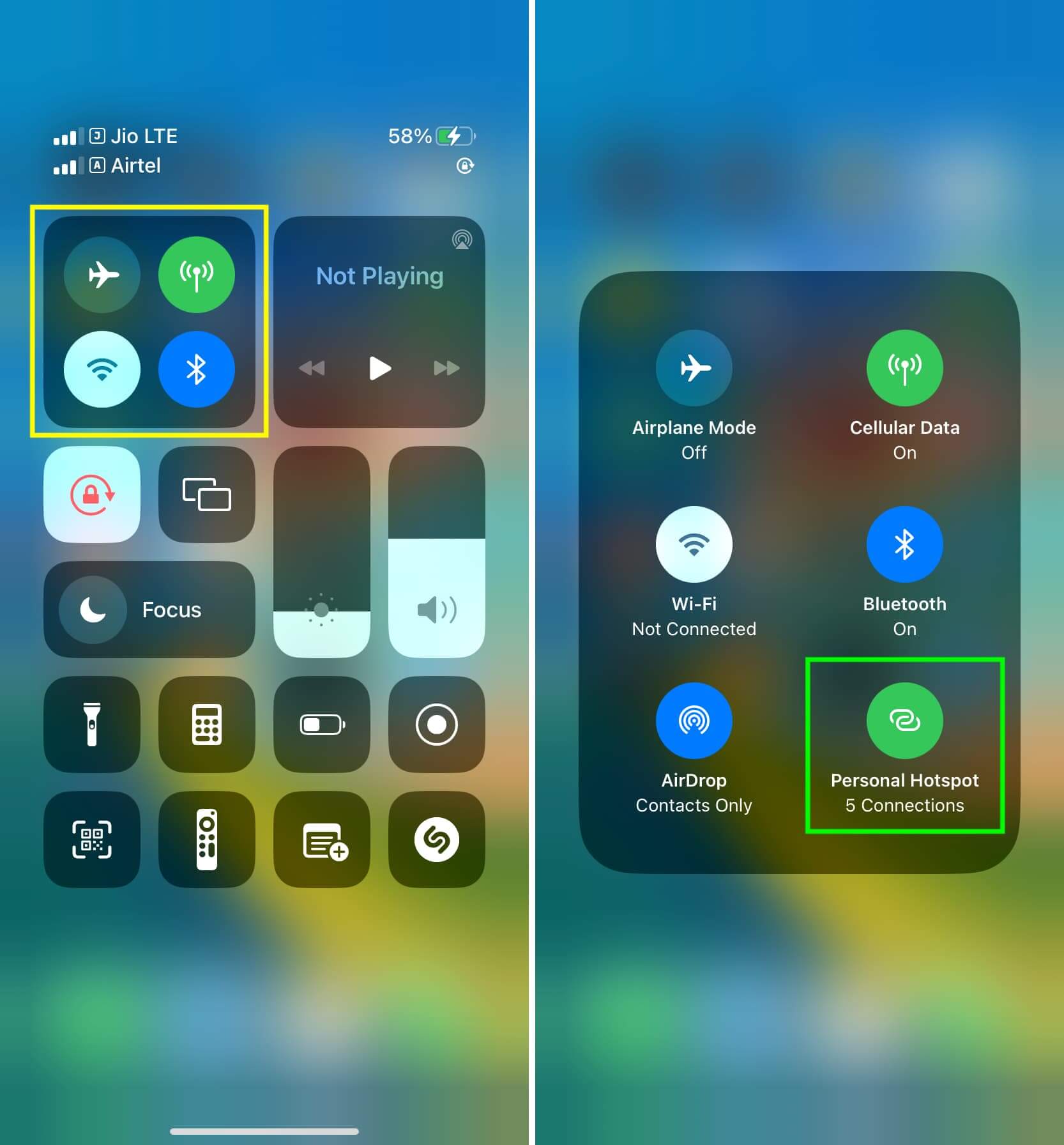
2 Varmista, että "Salli muiden liittyä" on käytössä Personal Hotspotissa
Sen lisäksi, että varmistat, että iPhone-hotspot voidaan havaita, sinun on myös otettava käyttöön "Salli muiden liittyä" -toiminto, muuten muut laitteet eivät voi liittyä tähän hotspotiin ja muut kohtaavat ongelmia, kuten iPhonen hotspotin ei löydy tai matkapuhelimen hotspotia ei voi yhdistää.
Vaihe 1:Siirry iPhonessa kohtaan Asetukset > Henkilökohtainen hotspot.
Vaihe 2:Napsauta ottaaksesi "Salli muiden liittyä" -ominaisuuden käyttöön ja etsi sitten iPhonen hotspot uudelleen.
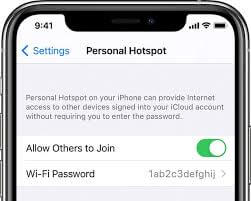
3 Tarkista matkapuhelimen signaalin voimakkuus
Jos olet paikassa, jossa matkapuhelimen signaali on heikko, kuten syvällä vuorella, kellarissa jne., se vaikuttaa myös verkon jakamisen vakauteen, jolloin iPhone-hotspot katkeaa automaattisesti tai henkilökohtainen hotspot ei pysty muodostamaan yhteyttä. Siksi voit ensin varmistaa, onko matkapuhelinviestin vahvuudessa jotain poikkeavaa.
Tarkista iPhonen vasemmassa yläkulmassa oleva symboli. Kantoaallon vasemmalla puolella oleva pylväsdiagrammi on signaalin voimakkuus. Jos signaali on liian heikko ja iPhonen hotspot katkeaa jatkuvasti tai katoaa, voit siirtyä paikkaan, jossa signaali on voimakkaampi.

4 Käynnistä mobiilidata, Wi-Fi, henkilökohtainen hotspot jne.
Jos et löydä iPhone 16/15/14/13/12 hotspotin jakamista tai iPhonen hotspotia ei voi yhdistää usein, varmista ensin, että langaton teleoperaattori on ottanut käyttöön henkilökohtaisen yhteyspisteen ja tukee sitä. Yritä seuraavaksi käynnistää kaikki verkkoasetukset uudelleen noudattamalla alla olevia ohjeita, jotta voit korjata ongelman, jonka mukaan puhelimesi ei voi jakaa yhteyspisteitä, mukaan lukien mobiilidata, Wi-Fi, henkilökohtainen yhteyspiste jne.
Vaihe 1:Siirry puhelimesi kohtaan Asetukset > Wi-Fi ja poista ominaisuus käytöstä napauttamalla.
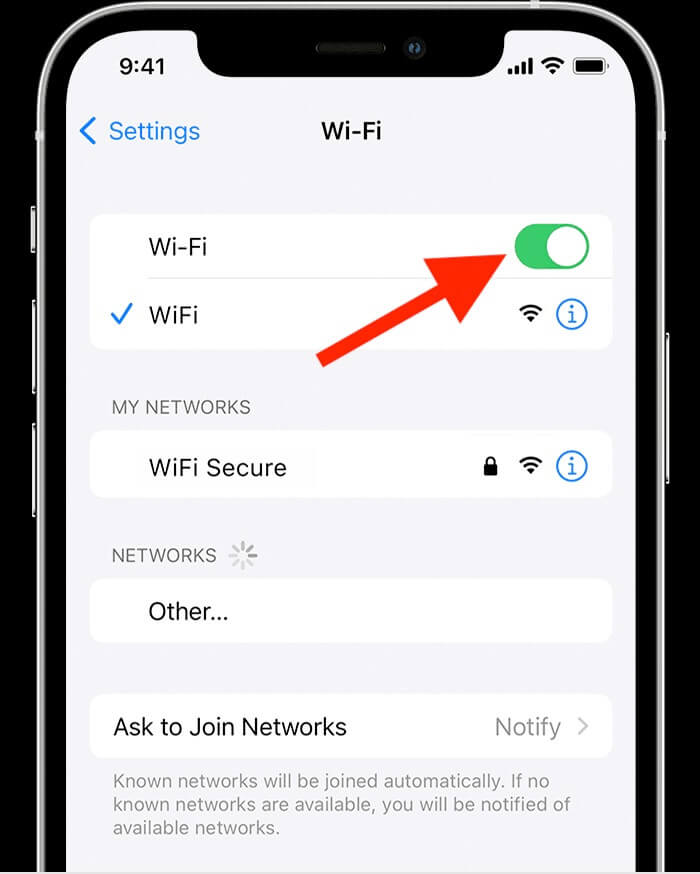
Vaihe 2:Toista vaihe 1 poistaaksesi käytöstä kaikki iPhonen toiminnot, mukaan lukien mobiilidata, Bluetooth ja Personal Hotspot.
Vaihe 3:Odotettuasi hetken ota nämä ominaisuudet uudelleen käyttöön tarkistaaksesi, onko iPhonen hotspotin löytämättä jättämisen ongelma ratkaistu.
Mitä iPhone-käyttäjien tulee tehdä, jos he käyttävät tietokonetta muodostaakseen yhteyden iPhonen hotspotiin ja huomaavat, että tietokone ei voi muodostaa yhteyttä mobiiliverkkoon? On suositeltavaa käynnistää tietokoneesi Wi-Fi uudelleen yllä olevien toimintojen suorittamisen jälkeen, jotta voit yrittää korjata ongelman ja tarkistaa, voidaanko ongelma, että puhelin ei pysty muodostamaan yhteyttä tietokoneeseen verkon jakamisen aikana, korjaamaan.
5 Ota iPhone käyttöön "Maksimoi yhteensopivuus"
Mikä on Maximize iPhone -yhteensopivuus? "Yhteensopivuuden maksimoiminen" tarkoittaa hotspotin Wi-Fi-taajuuskaistan muuttamista 2,4 GHz:iin 5 GHz:n sijaan. Tämä helpottaa vanhempien laitteiden tai laitteiden, jotka eivät tue 5 GHz:n taajuutta, yhteyden muodostamista iPhonen hotspot-verkkoon.
Pitäisikö siis ottaa "maksimaalinen yhteensopivuus" käyttöön?Jos käyttämäsi puhelin on iPhone 12 tai uudempi, ne ovat alkaneet tukea hotspotin jakamista 5 GHz:n kaistalla. Vaikka 5 GHz:n kaistan signaalin lähetysetäisyys on lyhyempi, sen siirtonopeus on suurempi kuin 2,4 GHz.
Monet tietokoneiden tai matkapuhelinten vanhemmat versiot eivät kuitenkaan tue 5 GHz:n hotspot-taajuuskaistaa, minkä vuoksi iPhonen henkilökohtainen hotspot katoaa.
Voit ratkaista ongelman, jonka mukaan iPhonen henkilökohtainen hotspot ei voi muodostaa yhteyttä, ottamalla käyttöön iPhonen henkilökohtaisen hotspotin "Maksimoi yhteensopivuus" ja muuttamalla hotspotin 2,4 GHz Wi-Fi-kaistaksi.
Vaihe 1:Siirry puhelimessasi kohtaan Asetukset > Henkilökohtainen hotspot.
Vaihe 2:Napsauta ottaaksesi "Maksimoi yhteensopivuuden" -toiminnon käyttöön ratkaistaksesi tehokkaasti ongelman, joka johtuu siitä, että iPhone 16/15/14/13 ei pysty muodostamaan yhteyttä hotspotiin.
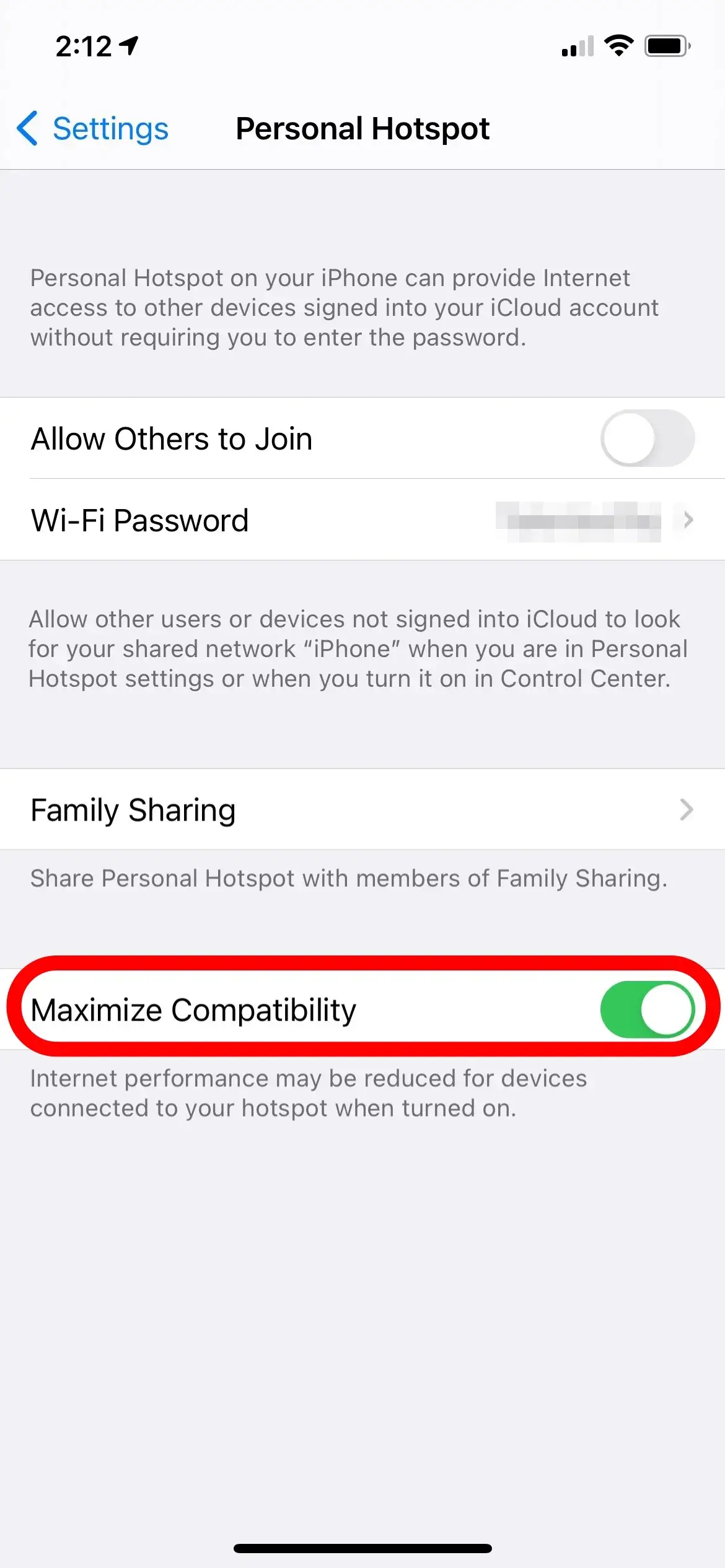
6 Käynnistä iPhone uudelleen
Kun ilmenee erilaisia ongelmia, kuten Applen yhteyspiste katkeaa jatkuvasti, iPhonen henkilökohtainen hotspot katkeaa automaattisesti tai iPhone ei voi jakaa hotspotia, voit käynnistää iPhonen uudelleen. Tämä toiminto voi ratkaista monia tilanteita, joissa matkapuhelimen hotspot ei voi muodostaa yhteyttä.
Sinun tarvitsee vain painaa pitkään iPhonen "Virta"-painiketta, kunnes näet virrankatkaisu-liukusäätimen, ja sitten sammuta se vetämällä sitä.
Odota hetki ja käynnistä puhelin uudelleen varmistaaksesi, onko iPhonen verkon jakamisen katkaisuongelma edelleen olemassa.
7 Palauta verkkoasetukset
Jos iPhonen Personal Hotspotia ei voida havaita, verkkoasetusten nollaaminen voi päivittää iPhonen verkkoyhteyden ja Personal Hotspot -toiminnon.
Tämä toiminto poistaa kaikki Wi-Fi-yhteydet ja niiden salasanat, mutta ei poista muita tietoja puhelimestasi, joten voit toimia luottavaisin mielin murehtimatta tietojen katoamisen vaarasta.
Vaihe 1:Siirry puhelimesi kohtaan Asetukset > Yleiset > Nollaa.
Vaihe 2:Napsauta "Palauta verkkoasetukset" ja odota, että iPhone suorittaa toiminnon, ja kytke sitten hotspot-toiminto uudelleen päälle varmistaaksesi, että iPhonen hotspotin puuttumisen ongelma on ratkaistu.
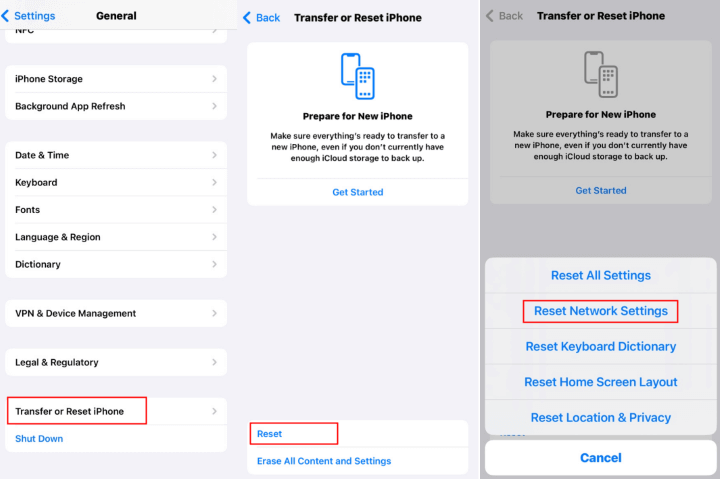
8 Käytä iOS-järjestelmän korjaustyökalua
Jos olet jo ottanut Maksimoi yhteensopivuuden käyttöön henkilökohtaisissa hotspot-asetuksissa, mutta et silti pysty korjaamaan ongelmia, kuten yhteyspisteen katkeaminen tai sitä ei löydy, ongelma saattaa johtua iPhonen ohjelmistohäiriöstä.
Tässä tapauksessa suosittelemme käyttämään ammattimaista iOS-järjestelmän korjaustyökalua, kuten iMyFone Fixppoa, jotta voit korjata nopeasti erilaisia järjestelmäongelmia ja saada henkilökohtaisen hotspotin taas toimimaan – tietoja ei vaadita.
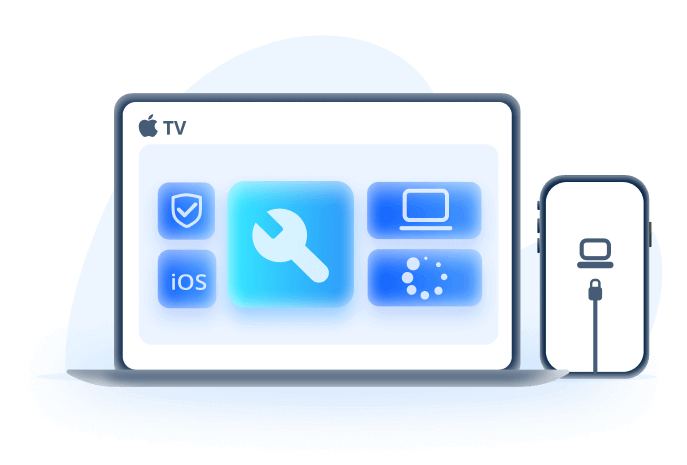
iMyFone Fixppo Tärkeimmät ominaisuudet:
- Yksinkertainen käyttö: Tarvitset vain kolme vaihetta, jotta voit helposti ratkaista ongelman, jossa iPhonen henkilökohtainen hotspot ei pysty muodostamaan yhteyttä, eikä sitä tarvitse lähettää korjattavaksi, turvallisesti.
- Yksinkertainen ja tehokas: Korjaa tehokkaasti iPhonen hotspot-ongelma, joka ei pysty muodostamaan yhteyttä tai se katkeaa, mikä säästää aikaa ja vaivaa.
- Tehokkaat toiminnot: Korjaa erilaisia iOS-ohjelmistoongelmia (kuten iPhonen näytön välkkyminen , huono kosketus , iPhonen verkon hidastuminen , iPadin kaatuminen) "Standard Mode" -tilassa ilman tietojen menetystä.
- Laaja yhteensopivuus:Tukee erilaisia iPhone-malleja ja iOS-versioita, mukaan lukien uusimmat iPhone 16 ja iOS 17/18.
- Useita toimintoja:Siinä on muita tehokkaita toimintoja, kuten ilmainen pääsy yhdellä napsautuksella ja palautustilasta poistuminen , iPhonen nollaus ilman salasanaa jne.
Lataa iMyFone Fixppo ilmaiseksi ja seuraa alla olevia ohjeita korjataksesi ongelman, jossa iPhonen henkilökohtainen hotspot ei muodosta yhteyttä .
Vaihe 1:Lataa ja asenna iMyFone Fixppo, liitä puhelimesi tietokoneeseen ja napsauta "Standard Repair" -painiketta pääliittymässä.

Vaihe 2:Ohjelmisto löytää sinulle vastaavan laiteohjelmiston puhelimesi mallin perusteella. Napsauta "Lataa" jatkaaksesi.

Vaihe 3:Kun lataus on valmis, napsauta "Käynnistä" korjataksesi iPhonen henkilökohtaisen hotspotin yhteyden katkeamiseen tai puuttumiseen liittyvän ongelman. Odota kärsivällisesti, että ohjelmisto suorittaa toiminnon, ja varmista vakaa yhteys puhelimen ja tietokoneen välillä prosessin aikana.
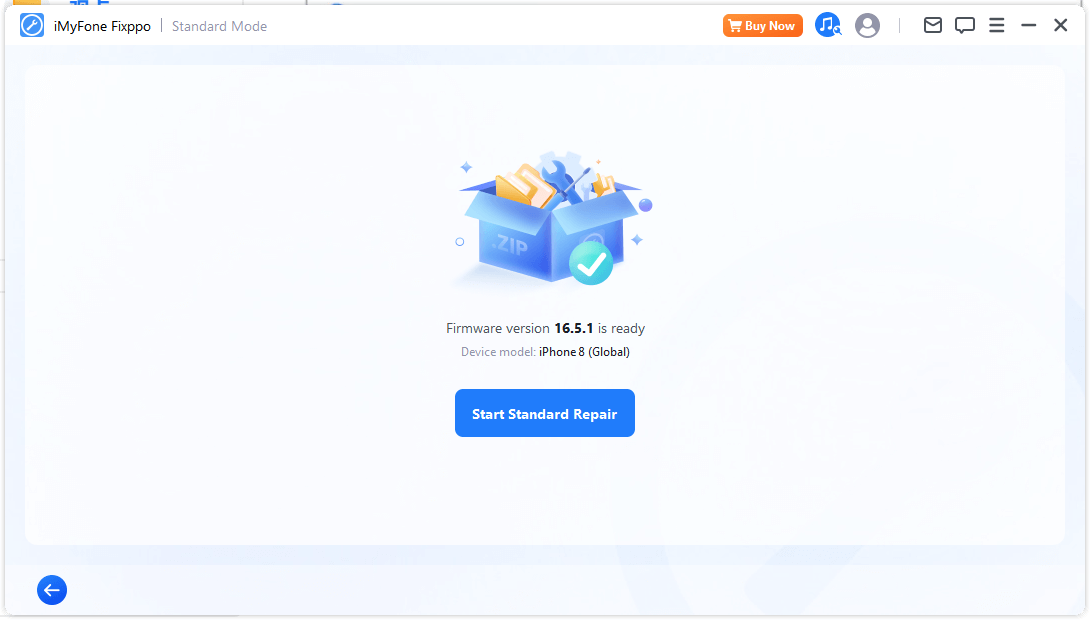
Kun näet seuraavan käyttöliittymän, se tarkoittaa, että hotspot-ongelma on korjattu! Uudelleenkäynnistyksen jälkeen voit käyttää puhelinta normaalisti ja tarkistaa, onko ongelma ratkaistu.
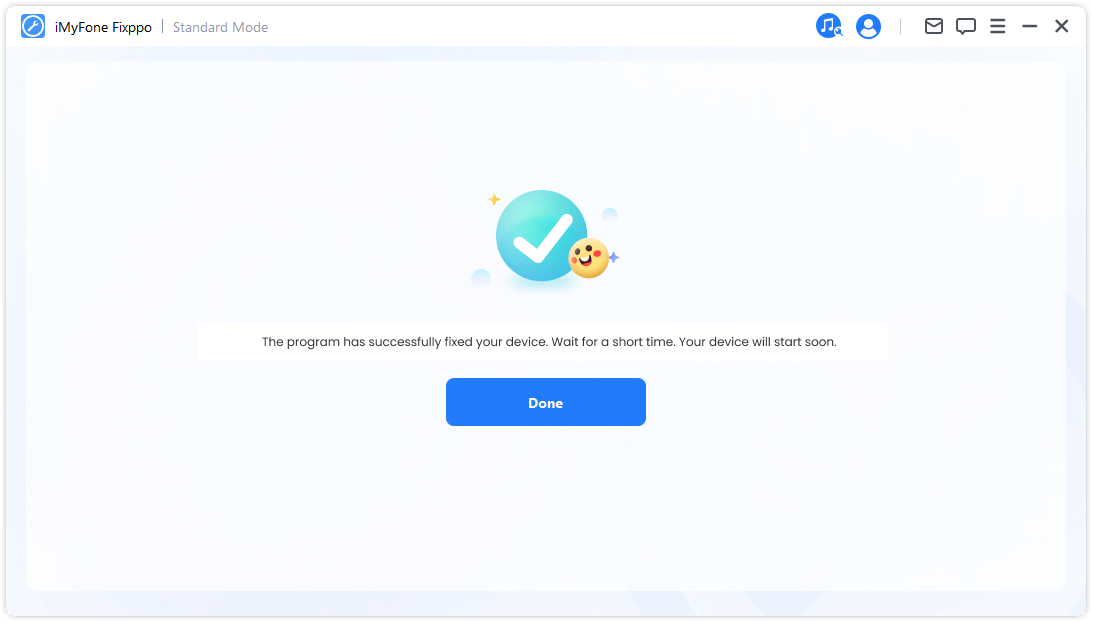
Kuinka estää iPhonen hotspotin sammumisen automaattisesti?
Jotkut ihmiset saattavat ajatella, että iPhonen hotspotin automaattinen sammutusominaisuus on hankala. Personal Hotspot katkeaa aina, kun sammutat näytön, ja sinun on muodostettava yhteys uudelleen, kun avaat näytön lukituksen. Voit välttää yllä olevan tilanteen noudattamalla näitä kahta tapaa varmistaaksesi, että henkilökohtainen yhteyspiste sammuu automaattisesti.
1 Pidä näyttö päällä
Pääsyy siihen, miksi iPhone-hotspot katkeaa automaattisesti, on se, että yhdistetty laite ei jatka verkon käyttöä. Siksi, jos haluat pitää iPhonen hotspotin keskeytyksettä, sinun tulee estää laitetta siirtymästä valmiustilaan. Voit ratkaista iPhonen henkilökohtaisen yhteyspisteen katkeamisen ongelman tehokkaasti pitämällä hotspotiin yhdistetyn puhelimen näytön päällä.
Vaihe 1:Siirry puhelimesi kohtaan Asetukset > Akku ja poista virransäästötila käytöstä.
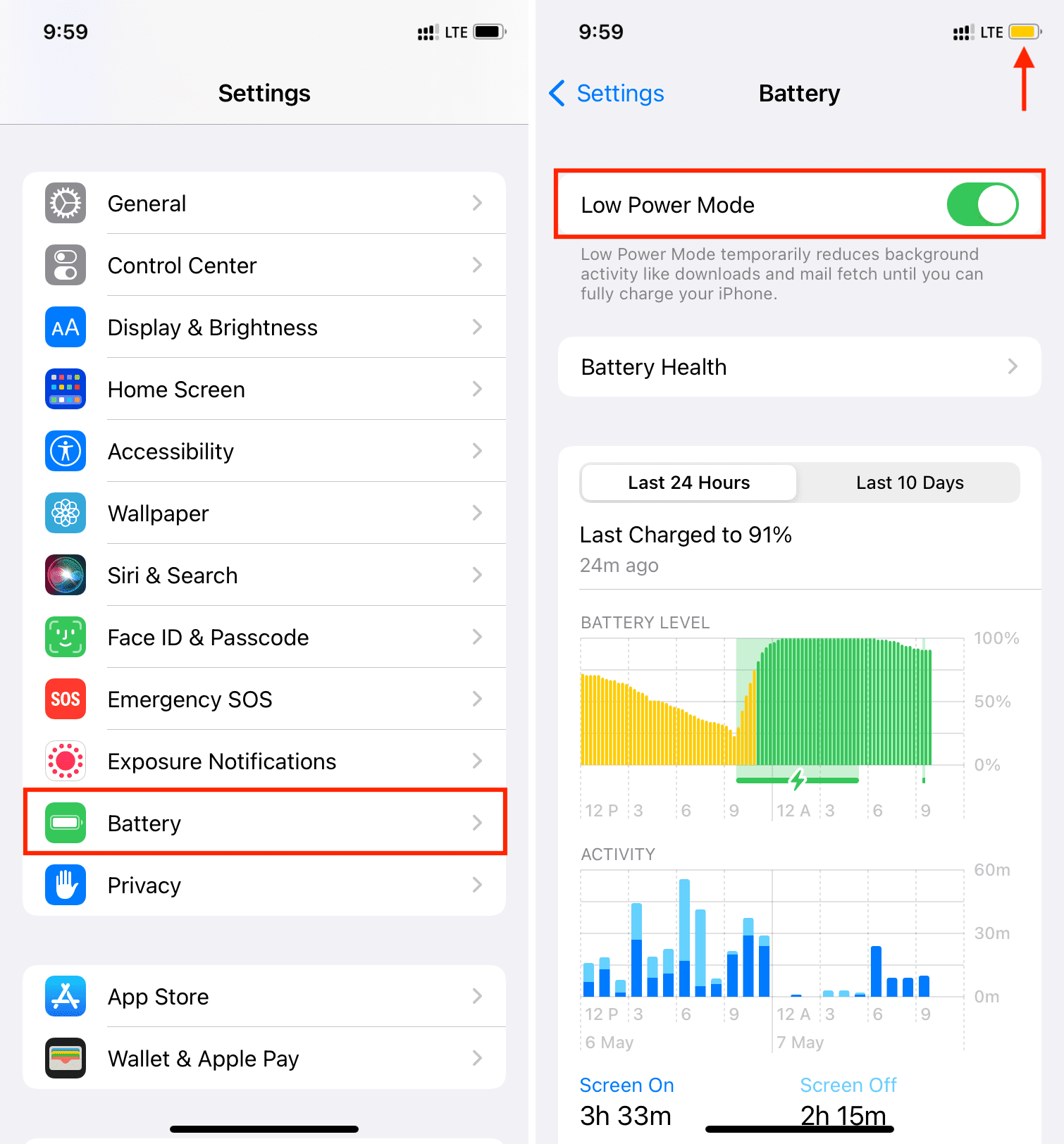
Vaihe 2:Siirry puhelimesi kohtaan Asetukset > Näyttö ja kirkkaus ja määritä Auto-Lock-ominaisuuden arvoksi Ei koskaan, jotta hotspot pysyy yhteydessä.
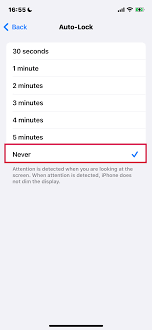
2 Käytä Bluetooth-yhteyttä
Kun tietokoneesi, matkapuhelimesi tai tablettisi haluaa käyttää iPhonen verkon jakamista etkä halua iPhonen hotspotin sulkeutuvan automaattisesti, voit muodostaa yhteyden siihen ensin Bluetoothin kautta.
Onnistuttuasi voit ottaa laitteen Wi-Fi-toiminnon käyttöön saadaksesi iPhonen henkilökohtaisen hotspotin. Tämä toiminto voi estää iPhonen yhteyspisteen automaattisen katkeamisen. Vaikka kytket laitteen päälle sen jälkeen, kun se on siirtynyt valmiustilaan, yhteyspisteen yhteys ei katkea.
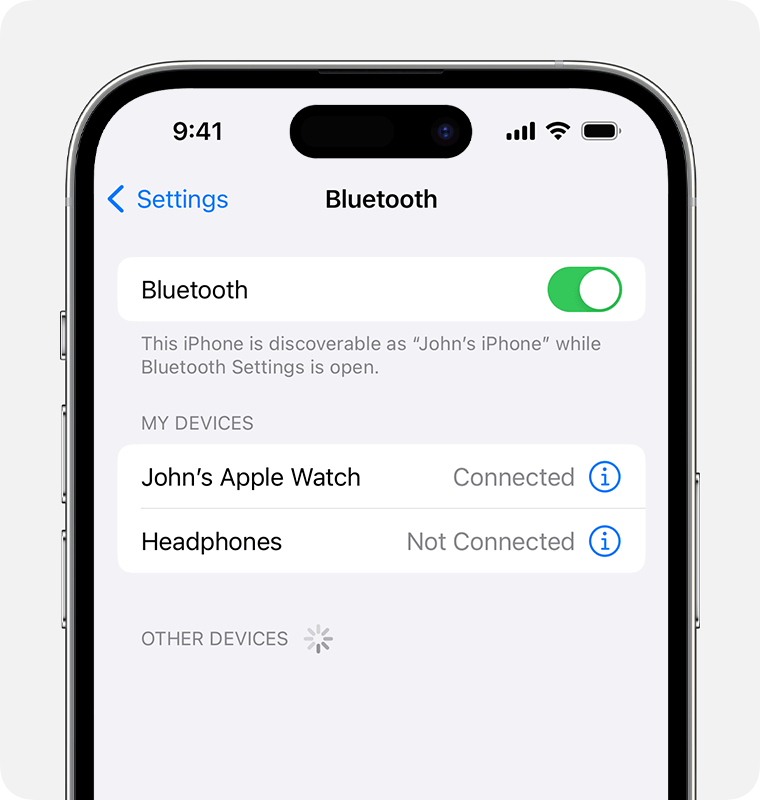
🔗 yhteenveto
Olemme jakaneet 8 parasta tapaa auttaa sinua ratkaisemaan ongelmia, kuten iPhone-hotspotin yhdistämättä jättäminen, yhteyden katkeaminen tai sitä ei löydy. Uskomme, että löydät itsellesi sopivimman ratkaisun.
Jos peruskorjaukset eivät ratkaise Personal Hotspot -yhteyden katkeamisongelmaa, voit korjata iOS-järjestelmäongelmat iMyFone Fixppo avulla. Varsinaisen testauksen jälkeen se on helppokäyttöinen ja sillä on erinomaiset tulokset. Kuka tahansa voi varmasti käyttää sitä helposti.
Jos kohtaat ongelman, jonka mukaan iPhone ei voi muodostaa yhteyttä hotspotiin, lataa ja kokeile sitä ilmaiseksi!






